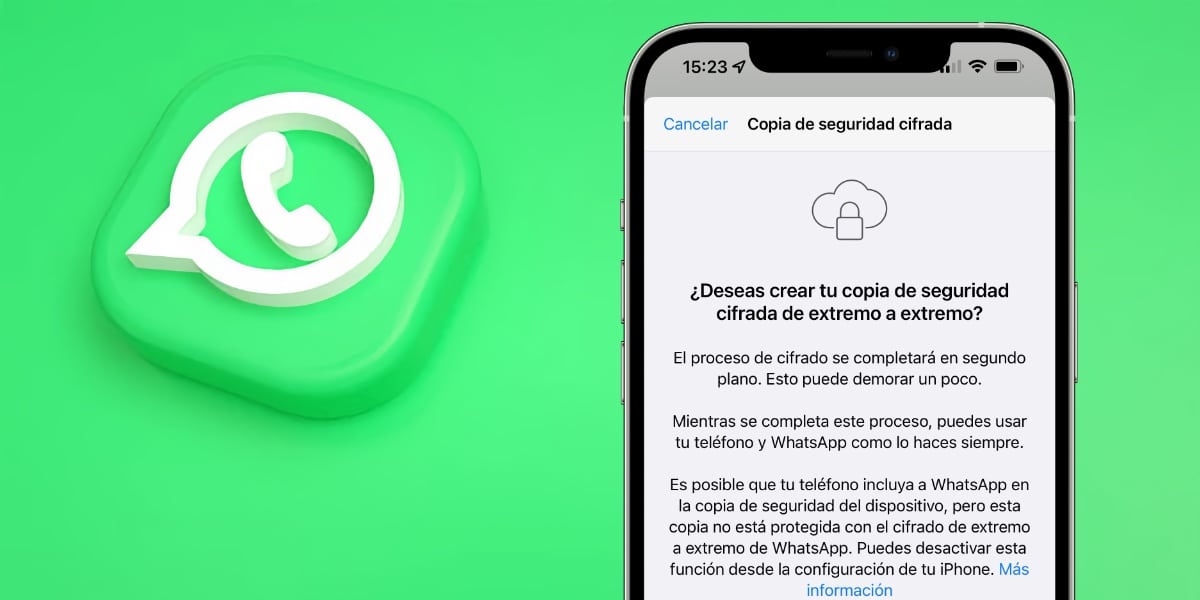
Ito ay isa sa mga pinakaginagamit na application ngayon ng maraming milyon-milyong mga gumagamit sa buong mundo. Ang WhatsApp ay lumalaki sa buong buhay nito (2009), na may maraming mga tampok at pagpapahusay. Ang tool sa komunikasyon, sa kabila ng pagkakaroon ng kompetisyon, ay nananatiling numero 1 sa kategorya nito.
Kung nawala mo ang lahat ng impormasyon ng application dahil sa isang error, salamat sa backup na awtomatiko nitong nililikha, mayroon kang opsyon na mabawi ang lahat sa maikling panahon. Ipaliwanag natin kung paano ibalik ang isang backup ng WhatsApp sa iyong Android terminal, lahat sa ilalim ng opisyal na pamamaraan.
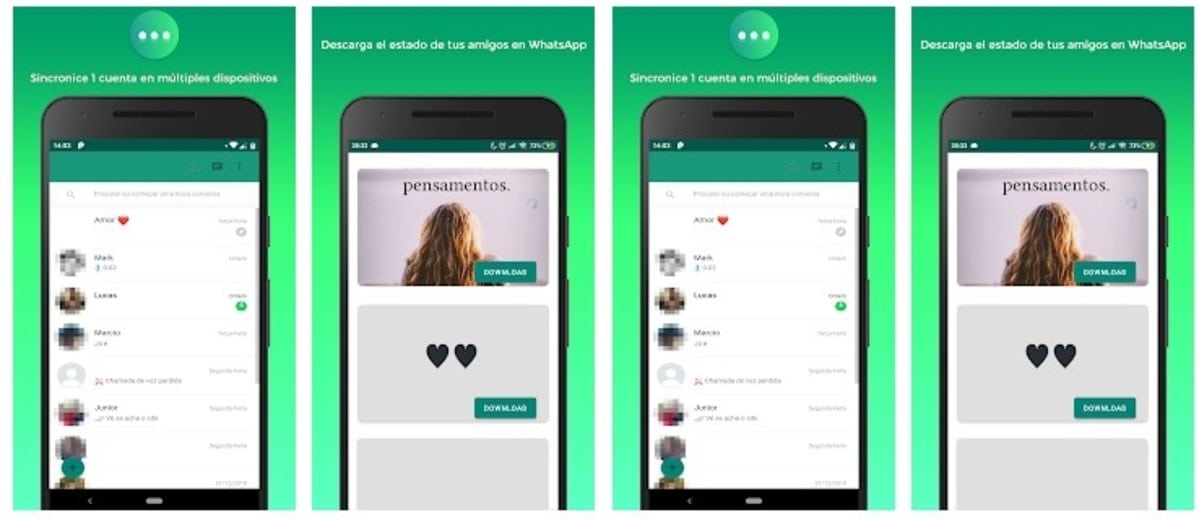
Ang backup, isang mabilis na solusyon para mabawi ang lahat

Karaniwang lumilikha ang WhatsApp mula 2:00 ng umaga isang backup, ito ay karaniwang naka-imbak sa Google Drive, isang lugar kung saan maaari mong hilahin ito. Bagama't medyo madali ang prosesong ito, kailangan ng ilang hakbang bago ka magsimula dito at dapat mong sundin sa liham.
Upang mai-install ang backup, pinakamahusay na i-uninstall ang application, na sa kasong ito ay maaari mong unang i-download mula sa Play Store. Kung magpasya kang i-download ang app mula sa opisyal na pahina, kailangan mong payagan ang pag-install ng mga app mula sa hindi kilalang mga mapagkukunan mula sa mga setting ng telepono.
Ang paraan ng pagtanggal ng data sa WhatsApp ay maaaring sulit, bagama't medyo nakakapagod at kumplikado, aabutin ka rin ng kaunting oras. Kung tatanggalin mo ang application, sa simula ay hihilingin sa iyo na ibalik ang kopya, sa tuwing mayroon, karaniwan mong palaging ang huling nilikha ng parehong application.
Paano ibalik ang isang backup sa WhatsApp

Ang pagsisimula ng malinis ay mahalaga, hindi bababa sa iyon ang sinasabi ng opisyal na tutorial sa WhatsApp, ipinapayong i-uninstall ang application. Kung magpasya kang gamitin ang backup na may naka-install na application, ito ay isang proseso na magpapalubha sa iyo at magdadala sa iyo ng ilang dagdag na minuto sa oras.
Kapag tinatanggal ang data (mula sa mga setting), ang application ay hindi magtatago ng anuman, kaya kung gagawin mo ito, mag-ingat kung wala kang nai-save na kopya, hindi bababa sa huling isa. Kung na-save na ito sa Drive, sundin ang mga hakbang upang maibalik ang backup at sa gayon ay mabawi ang lahat ng impormasyon.
Upang maibalik ang backup, gawin ang mga hakbang na ito:
- I-uninstall ang WhatsApp, para dito magagawa mo ito sa pamamagitan ng pag-upload ng application pataas at i-drag ito sa trash o tanggalin
- Pumunta sa Play Store at i-download ang application, upang gawin ito pumunta sa link na ito at mag-click sa "I-download", hintayin itong i-download at i-install ang app sa iyong telepono mula sa simula
- Simulan ang application
- Hihilingin ng app ang iyong numero ng telepono, ilagay ang pareho at pindutin ang «Next»
- Magpapadala ito sa iyo ng SMS na may verification code, awtomatiko itong idaragdag
- Ngayon ay sasabihin nito sa iyo na nakahanap na ito ng backup ang maaari mong ibalik, i-click ang "Ibalik" at hintayin ang oras na nagmamarka sa iyo sa itaas (karaniwang ilang minuto at depende sa megabytes)
- Ang mga mensahe ay mabilis na naibalik, habang ang mga imahe at video ay naibalik din, bagaman ang mga ito ay unti-unting makakarating sa kanilang mga patutunguhang folder
Tiyaking mayroong backup

Manu-manong makakagawa ng backup ang sinumang user na gumagamit ng WhatsApp, hindi ganoon kakomplikado, kaya magandang ideya na gawin mo ito sa iyong sarili. Mahalaga ang isang napapanahong backup, higit sa lahat upang matiyak na nagawa mo ito at hindi mo ito na-deactivate sa panahong iyon, na maaaring nangyari kung iyon ang sitwasyon (bagaman ito ay na-activate bilang default).
Ang pinakamagandang bagay ay gumawa ka ng backup at kasama nito ay magkakaroon ka ng pinakabagong data, maging ito ay mga pag-uusap, mga larawan at mga video clip. Ang user sa huli ang siyang magpapasya kung aling backup ang ilo-load, ang ginawa mo ay kasing-bisa ng ginawa ng application at na-upload sa Drive.
Kung gusto mong mag-back up nang manu-mano, Gawin ang sumusunod:
- Buksan ang application ng WhatsApp sa iyong aparato
- Sa pangkalahatang screen, i-tap ang tatlong tuldok
- Pumunta sa "Mga Setting" - "Mga Chat" at pumunta sa "Backup"
- Piliin ngayon ang Google account kung saan ise-save ang backup
- Maaari mong tanggalin ang app kung gusto mo at simulan itong i-restore tulad ng sa unang punto, na hahantong sa iyo upang mabawi ang lahat ng impormasyon, kabilang ang mga larawan, video, dokumento at lahat ng bagay na iyong natatanggap sa panahong ito
Mabilis ang paggawa ng backup sa WhatsAppAng paggawa nito nang manu-mano ay tumatagal ng wala pang isang minuto at nag-iiwan sa iyo ng huling backup na alam mo. Ang mga pag-uusap ay mahalaga at normal na hindi mo nais na mawala ang mga ito dahil ang mga ito ay lubos na pinahahalagahan na impormasyon.